Stworzenie własnej sieci lokalnej jest dość łatwe. Znacznie trudniej jest ustawić jego stabilną pracę w przypadkach, gdy niektóre komputery mają zainstalowane inne systemy operacyjne.
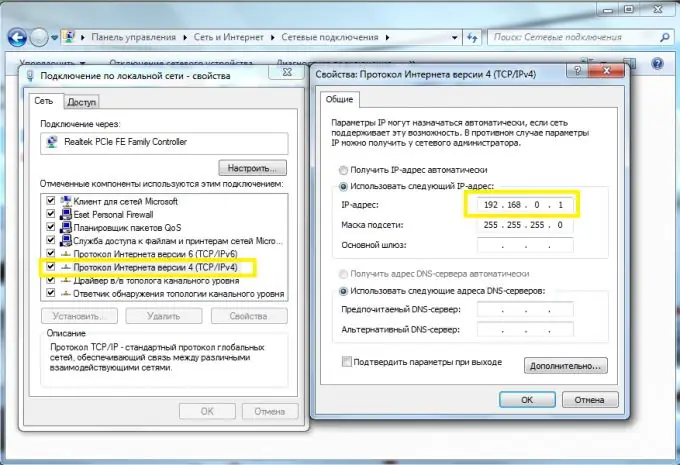
Niezbędny
Koncentrator sieciowy
Instrukcje
Krok 1
Rozważ przykład tworzenia i konfigurowania domowej sieci lokalnej. Masz do dyspozycji: koncentrator sieciowy, dwa komputery z systemem Windows XP oraz komputer z systemem Windows Vista (Seven).
Krok 2
Oczywiście celem stworzenia tej sieci jest szybka wymiana informacji między urządzeniami, a także stworzenie synchronicznego połączenia z Internetem.
Krok 3
Weź za podstawę jedyny komputer z systemem Vista. Podłącz do niego kabel połączenia internetowego. Utwórz i skonfiguruj nowe połączenie z serwerem dostawcy.
Krok 4
Otwórz właściwości nowego połączenia i wybierz element „Dostęp”. Aktywuj funkcję odpowiedzialną za udostępnianie tego połączenia internetowego.
Krok 5
Podłącz wszystkie komputery do koncentratora sieciowego. Oczywiście w przypadku pierwszego komputera należy zastosować dodatkową kartę sieciową.
Krok 6
Otwórz ustawienia sieci lokalnej na drugim lub trzecim komputerze. Przejdź do właściwości protokołu internetowego TCP/IP. Wpisz 192.168.0.2 w wierszu „Adres IP”. Po zmianie ostatniej cyfry adresu na jeden wypełnij wiersze „Brama domyślna” i „Preferowany serwer DNS”.
Krok 7
Wykonaj te same ustawienia sieci LAN na drugim komputerze. Oczywiście ostatnia cyfra adresu IP musi być określona inaczej.
Krok 8
Przejdź do komputera z systemem Windows Vista (siedem). Otwórz właściwości połączenia sieciowego. Znajdź pozycję „Protokół internetowy TCP / IPv4” (jest to bardzo ważne, ponieważ te systemy operacyjne również mają protokół v6) i otwórz jego właściwości. W polu „Adres IP” wpisz 192.168.0.1.
Krok 9
Możesz użyć innych adresów, jeśli z jakiegoś powodu te standardowe zostały już przypisane do innych kart sieciowych. Najważniejsze jest to, że główna brama i serwer DNS w ustawieniach komputerów pomocniczych pokrywają się z adresem pierwszego komputera. Upewnij się, że Internet jest współdzielony z siecią lokalną.






